Analizzare le prestazioni e l'utilizzo del copilota in Copilot Studio
Importante
Le capacità e funzionalità di Power Virtual Agents ora fanno parte di Microsoft Copilot Studio a seguito di investimenti significativi nell'intelligenza artificiale generativa e integrazioni migliorate in Microsoft Copilot.
Alcuni articoli e schermate potrebbero fare riferimento a Power Virtual Agents durante l'aggiornamento della documentazione e dei contenuti per il training.
La pagina Riepilogo nella pagina Analisi ti consente una panoramica ampia delle prestazioni del tuo copilota. Usa l'IA per mostrare gli argomenti che hanno un impatto maggiore sulla frequenza di escalation, abbandono e risoluzione.
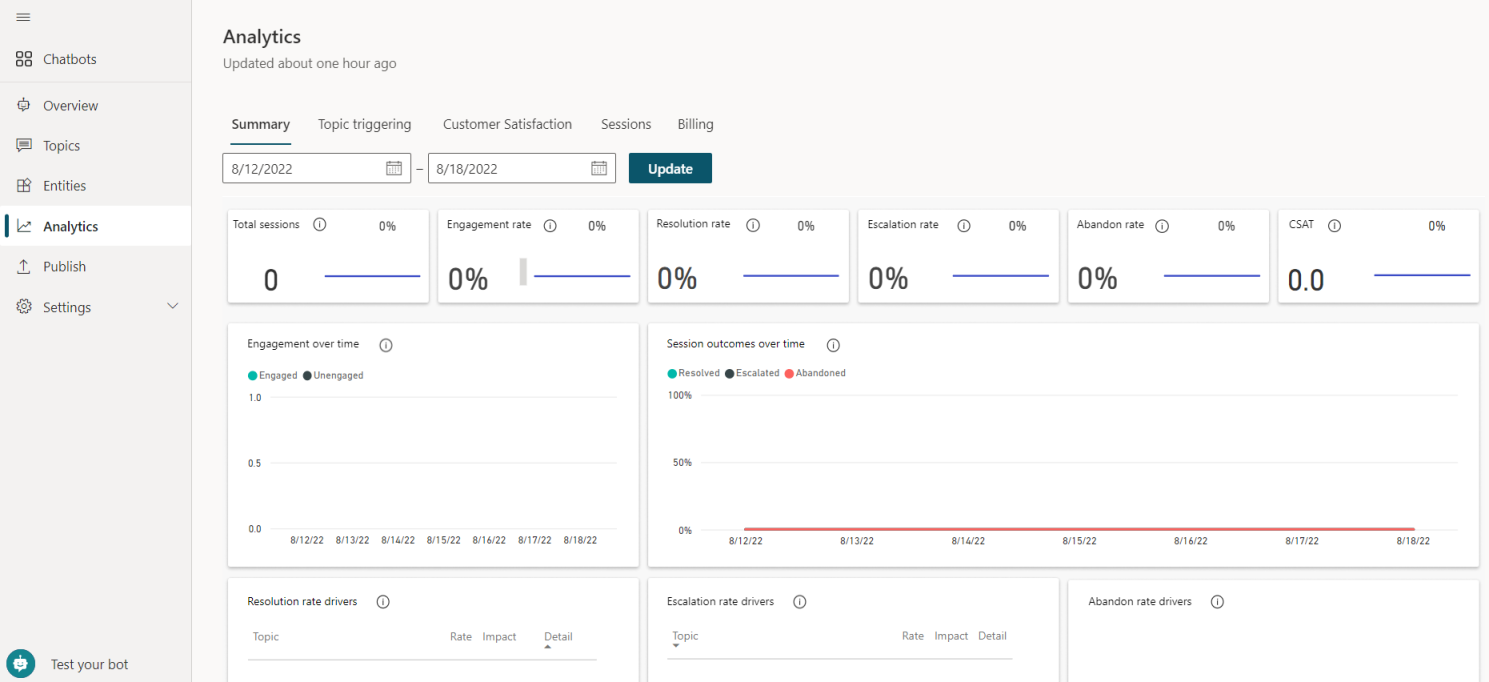
Suggerimento
Per impostazione predefinita, la pagina mostra gli indicatori chiave di prestazione degli ultimi sette giorni. Per modificare il periodo di tempo, utilizza i controlli della data nella parte superiore della pagina.
Sessioni di analisi tiene traccia del coinvolgimento degli utenti con il tuo copilota e prova ad acquisire quanto bene il tuo copilota gestisce le attività degli utenti. Una singola conversazione può contenere una o più sessioni di analisi. Ogni sessione è associata a uno specifico argomento. L'ultimo argomento non di sistema attivato o il primo argomento di sistema attivato, se non sono stati attivati argomenti non di sistema, è associato alla sessione analitica.
I grafici di riepilogo misurano il rendimento del tuo copilota e ti aiutano a trovare gli argomenti con il maggiore impatto sulle prestazioni del tuo copilota. Una sessione scadrà dopo 30 minuti di inattività.
Una sessione inizia quando un utente interagisce con il tuo copilota o il copilota invia un messaggio proattivo all'utente. La sessione inizia in uno stato non impegnato.
Una sessione diventa impegnate quando si verifica una delle seguenti condizioni:
- viene attivato un argomento non di sistema
- la sessione viene scalata
- viene attivato l'argomento di fallback
- viene attivato l'argomento di potenziamento conversazionale
Una volta che la sessione diventa impegnata, rimane impegnata. Una sessione impegnata avrà uno dei seguenti risultati: risolta, riassegnata o abbandonata.
Una sessione viene conclusa e si considera riassegnata quando viene attivato l'argomento Esegui escalation oppure viene eseguito un nodo Trasferisci ad agente. L'attuale sessione di analisi termina, indipendentemente dal fatto che la conversazione venga trasferita o meno a un agente dal vivo.
Una sessione termina ed è considerata risolta quando:
- Viene attivato l'argomento Esito positivo confermato.
- Viene attivato l'argomento Fine della conversazione e l'utente conferma che l'interazione è andata a buon fine o lascia scadere la sessione.
Una sessione termina ed è considerata abbandonata quando una sessione impegnata scade e non ha raggiunto uno stato risolto o inoltrato.
Nella scheda Riepilogo sono inclusi vari grafici con viste grafiche degli indicatori di prestazioni chiave del copilota. Il resto di questo articolo descrive ogni grafico in modo più dettagliato.
Grafici di riepilogo

I grafici Riepilogo riassumono gli indicatori di prestazioni chiave per un periodo di tempo specificato e la modifica della percentuale nel periodo.
| Descrizione | Dettagli |
|---|---|
| Sessioni totali | Il numero totale di sessioni entro il periodo di tempo specificato. |
| Tasso di interazione | La percentuale di sessioni totali con interazioni. |
| Frequenza risoluzione | La percentuale di sessioni impegnate che sono state risolte. |
| Frequenza di escalation | La percentuale di sessioni impegnate che sono state riassegnate. |
| Tasso di abbandono | La percentuale di sessioni impegnate che sono state abbandonate. |
| CSAT | La visualizzazione grafica della media dei punteggi di soddisfazione dei clienti (CSAT) per le sessioni in cui i clienti rispondono a una richiesta di fine sessione per partecipare al sondaggio. |
Grafico di engagement nel tempo
Il grafico delle interazioni nel tempo fornisce una vista grafica del numero di sessioni impegnate e non impegnate nel tempo.
| Descrzione | Details |
|---|---|
| Impegnata | Il numero giornaliero di sessioni impegnate. |
| Disimpegnata | Il numero giornaliero di sessioni disimpegnate. |
Grafico dei risultati della sessione nel tempo
Il grafico dei risultati della sessione nel tempo fornisce una visualizzazione grafica della frequenza di risoluzione giornaliera, della frequenza di escalation e della frequenza di abbandono nel periodo di tempo specificato.
| Descrzione | Details |
|---|---|
| Risolto | La frequenza giornaliera delle sessioni risolte. |
| Riassegnato | La frequenza giornaliera delle sessioni riassegnate. |
| Abbandonata | La frequenza giornaliera delle sessioni abbandonate. |
Grafico dei fattori chiave della frequenza di risoluzione
Il grafico dei fattori chiave della velocità di risoluzione visualizza gli argomenti in ordine di impatto sulla velocità di risoluzione nel periodo di tempo specificato.
| Descrizione | Dettagli |
|---|---|
| Argomento | Un argomento Microsoft Copilot Studio. |
| Tariffa | La percentuale di sessioni impegnate per l'argomento che sono state risolte. |
| Impatto | Il punteggio di impatto della percentuale di risoluzione dell'argomento. Il punteggio di impatto della frequenza di risoluzione è la frequenza di risoluzione complessiva compreso l'argomento meno la frequenza di risoluzione complessiva escluso l'argomento. |
Il grafico visualizza l'impatto come una percentuale. Gli argomenti con una percentuale di impatto positivo sono argomenti con un tasso di risoluzione superiore alla media: hanno aumentato il tasso di risoluzione complessivo del tuo copilota.
Migliora il tasso di risoluzione degli argomenti con una percentuale di impatto negativo per migliorare rapidamente il tasso di risoluzione superiore complessivo del tuo copilota.
Per visualizzare ulteriori informazioni su ciascun argomento, seleziona il collegamento Dettaglio per visualizzare la pagina dei dettagli dell'argomento. Per altre informazioni, vedi la pagina dei dettagli Argomenti.
Grafico dei fattori chiave della frequenza di escalation
Il grafico dei fattori chiave della frequenza di escalation visualizza gli argomenti in ordine di impatto sulla frequenza di escalation nel periodo di tempo specificato.
| Descrizione | Dettagli |
|---|---|
| Argomento | Un argomento Microsoft Copilot Studio. |
| Tariffa | La percentuale di sessioni impegnate per l'argomento che sono state riassegnate. |
| Impatto | Il punteggio di impatto della frequenza di risoluzione dell'argomento. Il risultato dell'impatto della frequenza di escalation è la frequenza di escalation complessiva compreso l'argomento meno la frequenza di escalation complessiva escluso l'argomento. |
Il grafico visualizza l'impatto come una percentuale. Gli argomenti con una percentuale di impatto positivo sono argomenti con un tasso di escalation superiore alla media: hanno aumentato il tasso di escalation complessivo del tuo copilota.
Riduce il tasso di escalation degli argomenti con una percentuale di impatto negativo per ridurre rapidamente il tasso di escalation complessivo del tuo copilota.
Per visualizzare ulteriori informazioni su ciascun argomento, seleziona il collegamento Dettaglio per visualizzare la pagina dei dettagli dell'argomento. Per altre informazioni, vedi la pagina dei dettagli Argomenti.
Grafico dei fattori chiave della frequenza di abbandono
Il grafico dei fattori chiave della frequenza di abbandono visualizza gli argomenti in ordine di impatto sulla frequenza di abbandono nel periodo di tempo specificato.
| Descrizione | Dettagli |
|---|---|
| Argomento | Un argomento Microsoft Copilot Studio. |
| Tariffa | La percentuale di sessioni impegnate per l'argomento che sono state abbandonate. |
| Impatto | Il punteggio di impatto della frequenza di abbandono dell'argomento. Il risultato dell'impatto della frequenza di abbandono è la frequenza di abbandono complessiva compreso l'argomento meno la frequenza di abbandono complessiva escluso l'argomento. |
Il grafico visualizza l'impatto come una percentuale. Gli argomenti con una percentuale di impatto positivo sono argomenti con un tasso di abbandono superiore alla media: hanno aumentato il tasso di abbandono complessivo del tuo copilota.
Riduce il tasso di abbandono degli argomenti con una percentuale di impatto negativo per ridurre rapidamente il tasso di abbandono del tuo copilota.
Per visualizzare ulteriori informazioni su ciascun argomento, seleziona il collegamento Dettaglio per visualizzare la pagina dei dettagli dell'argomento. Per altre informazioni, vedi la pagina dei dettagli Argomenti.
Commenti e suggerimenti
Presto disponibile: Nel corso del 2024 verranno gradualmente disattivati i problemi di GitHub come meccanismo di feedback per il contenuto e ciò verrà sostituito con un nuovo sistema di feedback. Per altre informazioni, vedere https://aka.ms/ContentUserFeedback.
Invia e visualizza il feedback per